2025-07-31 14:56:43 • Abgelegt unter: PDFs Komprimieren • Bewährte Lösungen
PDF-Datei verkleinern leicht gemacht – Die besten Tools und Tipps
Es gibt Hunderte von Lösungen im Internet, und alle unterscheiden sich in Bezug auf Funktionen, Preise, Mechanismen usw. All diese Dinge verwirren die Benutzer. Hier werden Sie also mit bekannten Anwendungen vertraut gemacht, die für die PDF-Komprimierung empfohlen werden.
Wir komprimieren PDFs, weil die Anwendungen wie Gmail, Outlook, LinkedIn, Facebook usw. uns nicht erlauben, große PDFs mit großen Megabytes zu versenden. Um sie also über das Internet zu versenden, müssen wir sie auf die Größe komprimieren, damit sie leicht an unsere Nachrichten angehängt und in die Internetwelt gesendet werden können.
Da wir in unserem täglichen Leben mit PDFs interagieren, egal ob wir in einem professionellen Bereich arbeiten oder in unseren akademischen Bereichen lernen, benötigen wir PDFs mehr als alles andere. In diesem Artikel erfahren Sie auch, wie Sie jede online und offline verfügbare Anwendung zum Komprimieren von PDFs verwenden können.
 G2-Wertung: 4.5/5 |
G2-Wertung: 4.5/5 |  100 % Sicher |
100 % Sicher |Teil 1. So komprimieren Sie PDF offline
In diesem Abschnitt werden wir Ihnen die besten Desktop-Anwendungen vorstellen, mit denen Sie PDFs leicht komprimieren können. Sie müssen sie nur auf Ihren PC und Mac herunterladen, um sie zu verwenden.
1. Wondershare PDFelement
 G2-Wertung: 4.5/5 |
G2-Wertung: 4.5/5 |  100 % Sicher |
100 % Sicher |Wondershare PDFelement - PDF Editorist ein fantastisches Produkt, das von Wondershare herausgebracht wurde.
Sie können PDFs ganz einfach mit PDFelement komprimieren. Die Anwendung verfügt neben dem Kompressor auch über einen leistungsstarken Editor und Konverter. Sie können Ihre PDF-Dokumente effizient in mehrere Dateiformate konvertieren und umgekehrt. Sie können auch mit PDFelement bearbeiten und Texte, Aufkleber, Textmarker, Markierungen, Annotationen usw. hinzufügen.
Die Anwendung ermöglicht Ihnen außerdem das Kopieren und Löschen von Texten aus dem PDF. Sie können auch Ihr PDF sperren und wichtige Punkte schnell vergrößern.
- So komprimieren Sie eine PDF-Datei unter Windows
- So komprimieren Sie PDF-Datei, indem Sie unerwünschte Objekte entfernen
- So komprimieren Sie ein PDF durch Zuschneiden
- So komprimieren Sie ein PDF auf Mac
So komprimieren Sie eine PDF-Datei unter Windows
 G2-Wertung: 4.5/5 |
G2-Wertung: 4.5/5 |  100 % Sicher |
100 % Sicher |- Laden Sie die Anwendung herunter, installieren Sie sie und starten Sie sie.
- Die Anwendung bietet Ihnen zwei Möglichkeiten, Ihre PDFs zu komprimieren.
- Die erste Möglichkeit besteht darin, oben links auf „PDF öffnen“ zu klicken, die Datei zu importieren und in der oberen Menüleiste „Werkzeuge“ > „PDF komprimieren“ auszuwählen.

- Die andere Möglichkeit besteht darin, PDFs mithilfe der Option unter dem Werkzeugbereich zu komprimieren.
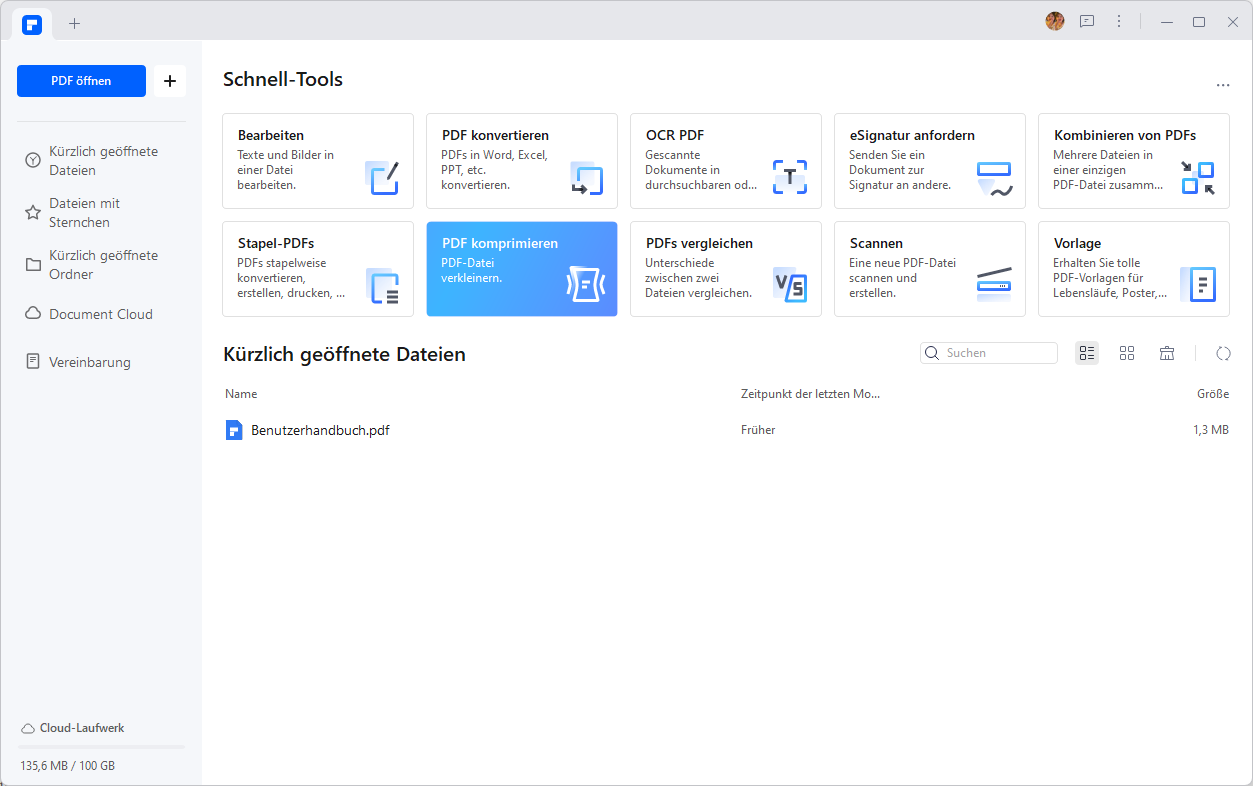
- Nachdem Sie eine der beiden oben genannten Optionen ausgewählt haben, wählen Sie den Kompressionsgrad aus, mit dem Sie komprimieren möchten.
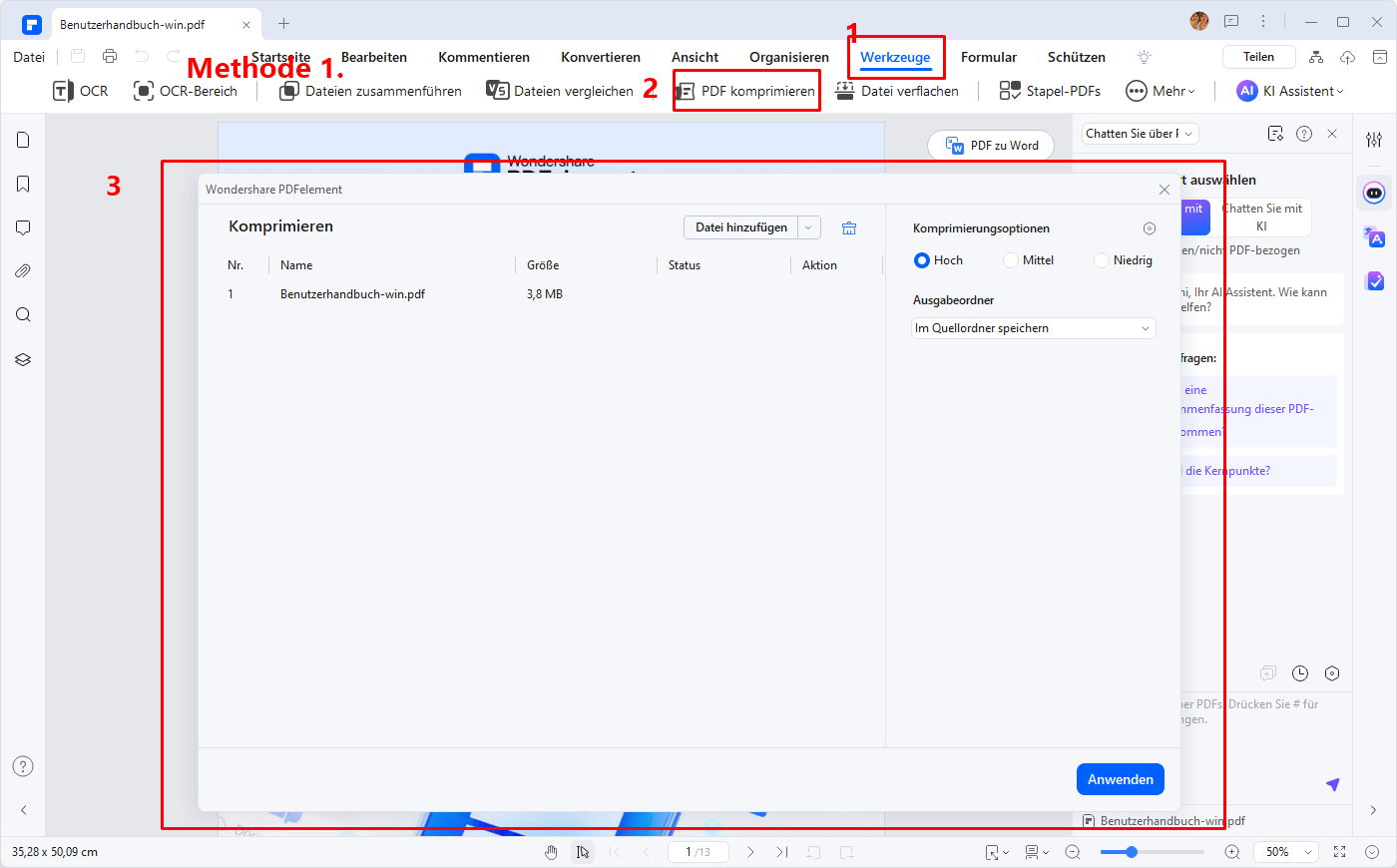
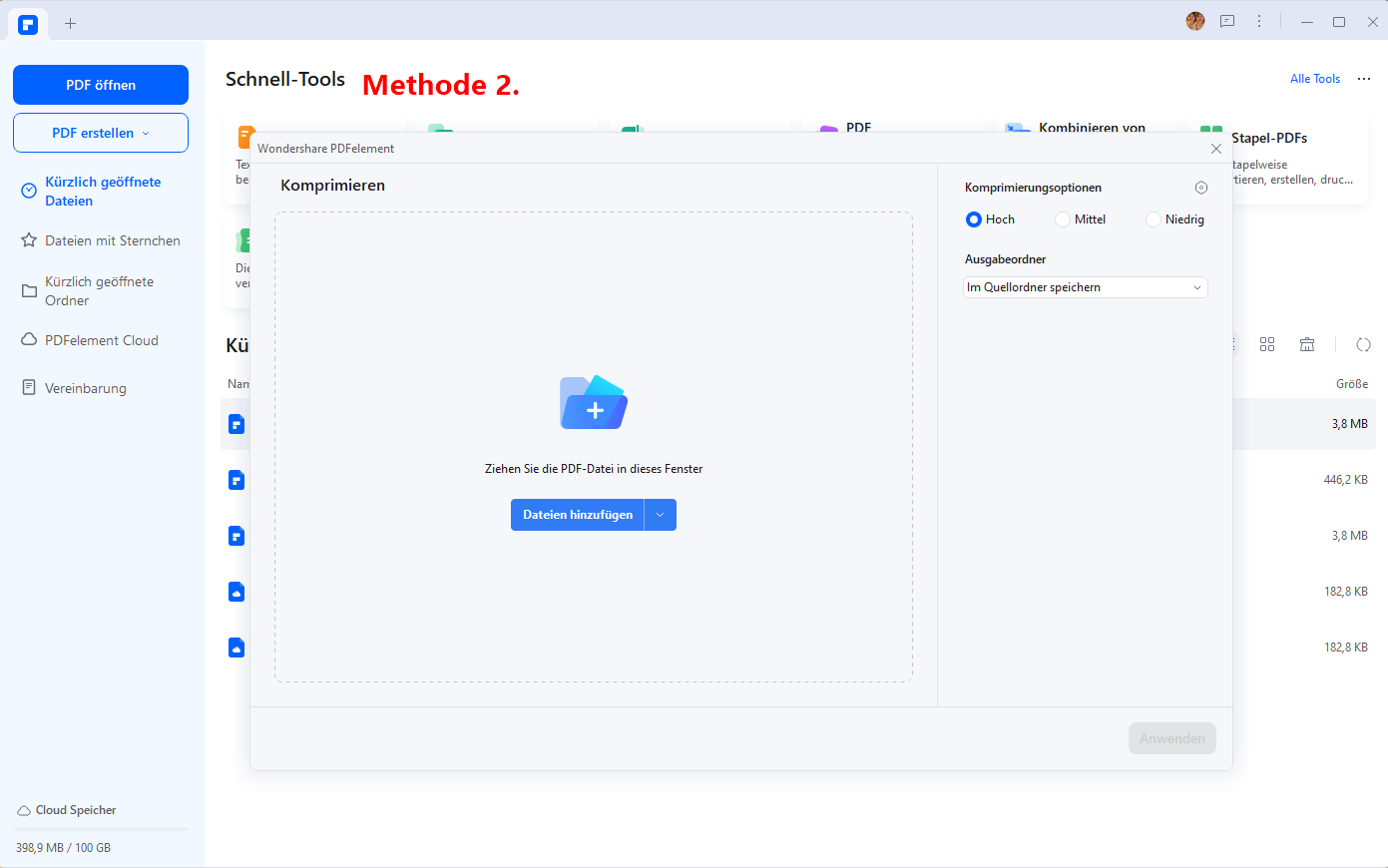
- Nach der Komprimierung können Sie sehen, wie viel die Anwendung die Größe Ihres PDF-Dokuments reduziert hat.
Mit der Vorschau-Funktion von PDFelement können Sie das komprimierte PDF-Dokument in der von Ihnen ausgewählten Kompressionsqualität problemlos anzeigen. Diese Option ermöglicht es Ihnen, zurückzukehren, wenn Ihnen die Qualität nicht gefällt.
PDFelement haben auch viele andere Tools wie pdf Editor oder Converter. Sie können auch Ihre PDF Dokumente konvertieren. Mit seinem Editor können Sie Ihre Dokumente sichern, Texte, Grafiken, Farben, usw. hinzufügen und entfernen. Sie können auch pdfs kombinieren oder spalten.
So komprimieren Sie PDF-Datei, indem Sie unerwünschte Objekte entfernen
PDFelement hilft Ihnen nicht nur dabei, die PDF-Dateigröße zu reduzieren, sondern unterstützt Sie auch dabei, PDFs direkt zu bearbeiten und unerwünschte Objekte zu entfernen, egal ob es sich um Text, Bilder, Hintergründe, Wasserzeichen, Formulare, Seiten oder Kommentare handelt.
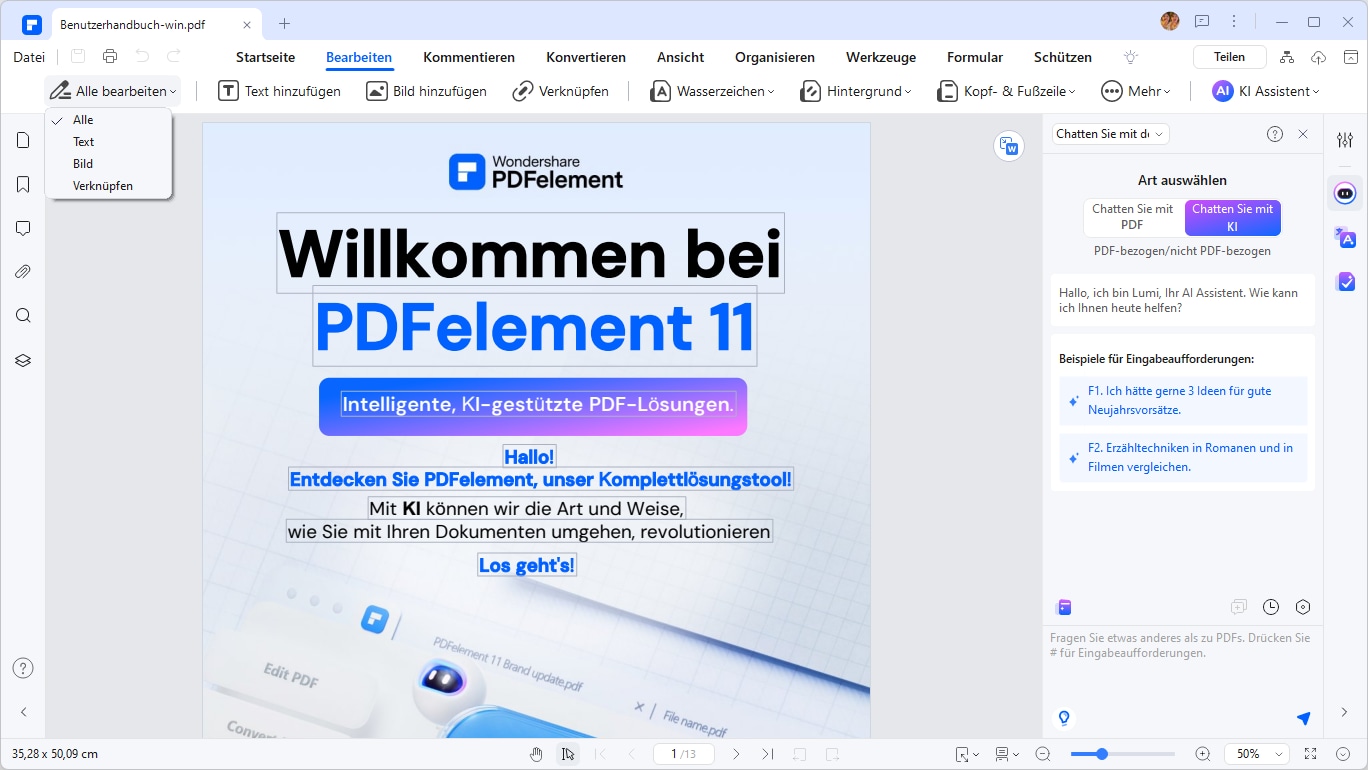
So komprimieren Sie ein PDF durch Zuschneiden
Die dritte Methode, um PDFs mit PDFelement zu komprimieren, besteht darin, die Funktion "Beschneiden" zu verwenden. Nach dem Öffnen Ihrer PDF-Datei klicken Sie auf die Schaltfläche "Seite" > "Seitenfeld", um die Ränder für das Zuschneiden festzulegen. Sie können auch die Seitengröße nach Ihren Wünschen anpassen. Weitere Informationen finden Sie in diesem Artikel zum Thema Ändern der PDF-Größe.
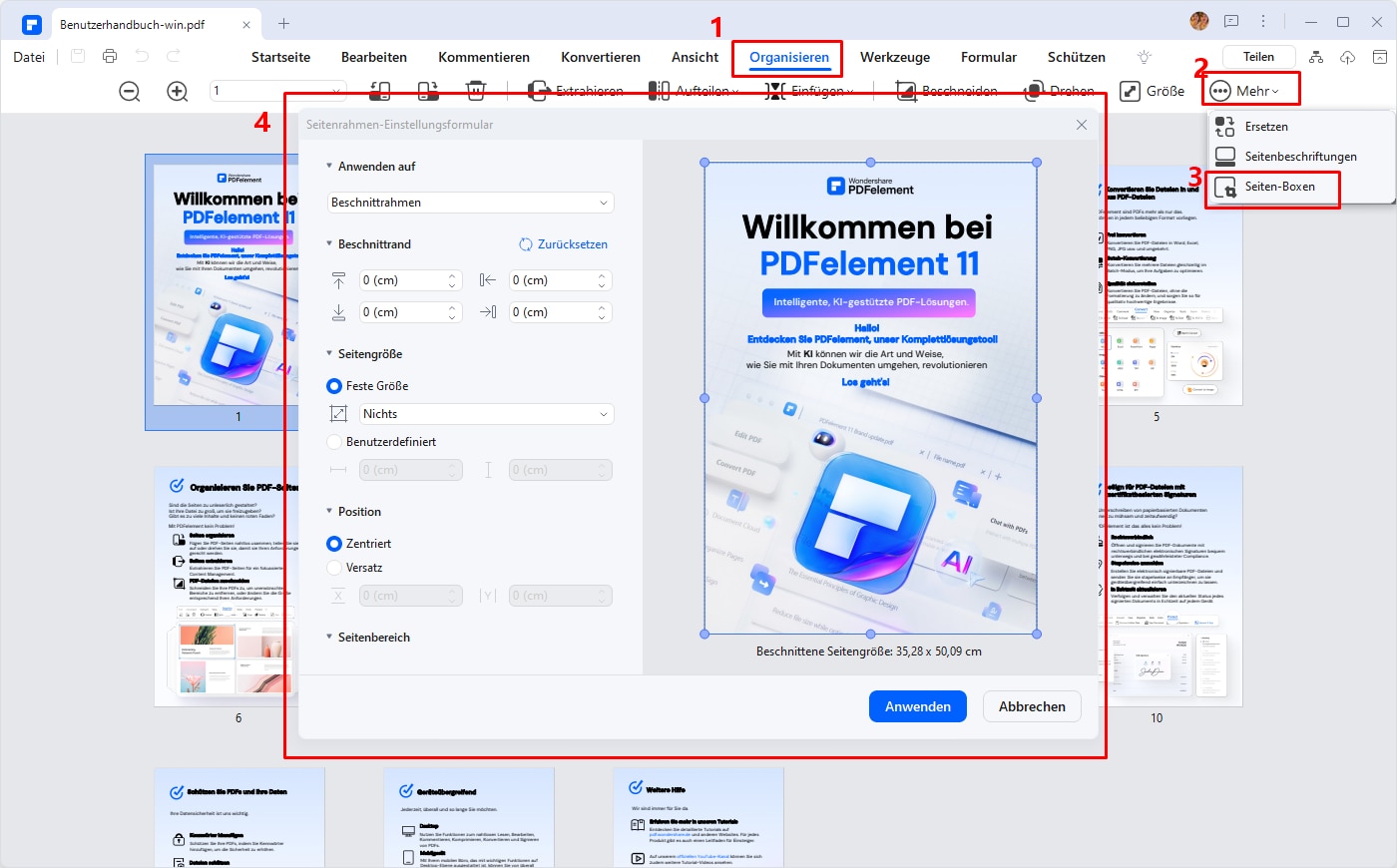
So komprimieren Sie ein PDF auf Mac
- Holen Sie sich PDFelement für Mac, wenn Sie die Größe einer PDF-Datei auf Mac komprimieren möchten.
- Starten Sie die Anwendung auf Mac, klicken Sie auf "PDF öffnen". Gehen Sie dann zu "Werkzeuge">"PDF komprimieren".
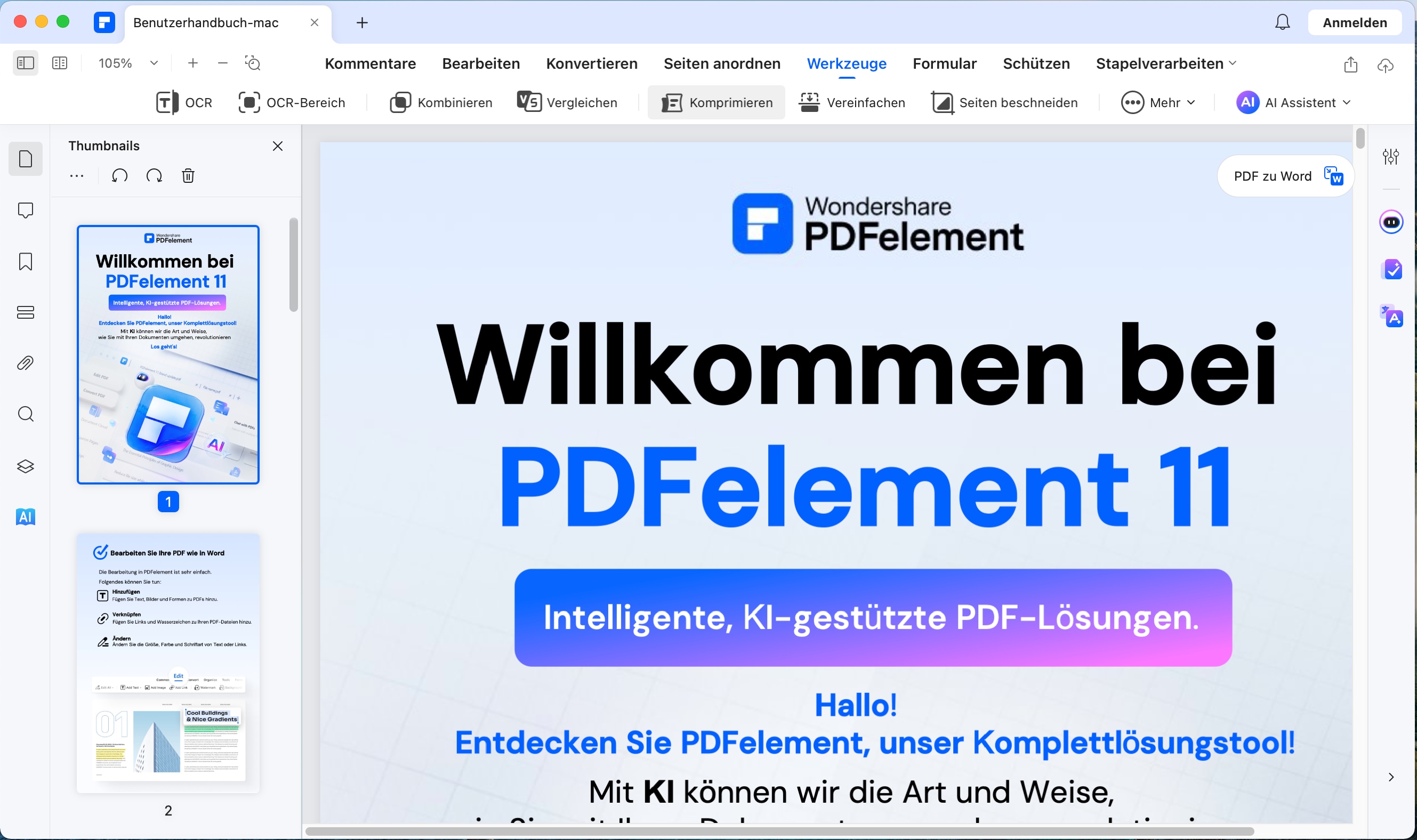
- Wählen Sie zwischen Mittel, Niedrig und Hoch aus. Nachdem Sie die Kompressionsrate ausgewählt haben, klicken Sie auf "Anwenden", um die PDF-Datei zu komprimieren.
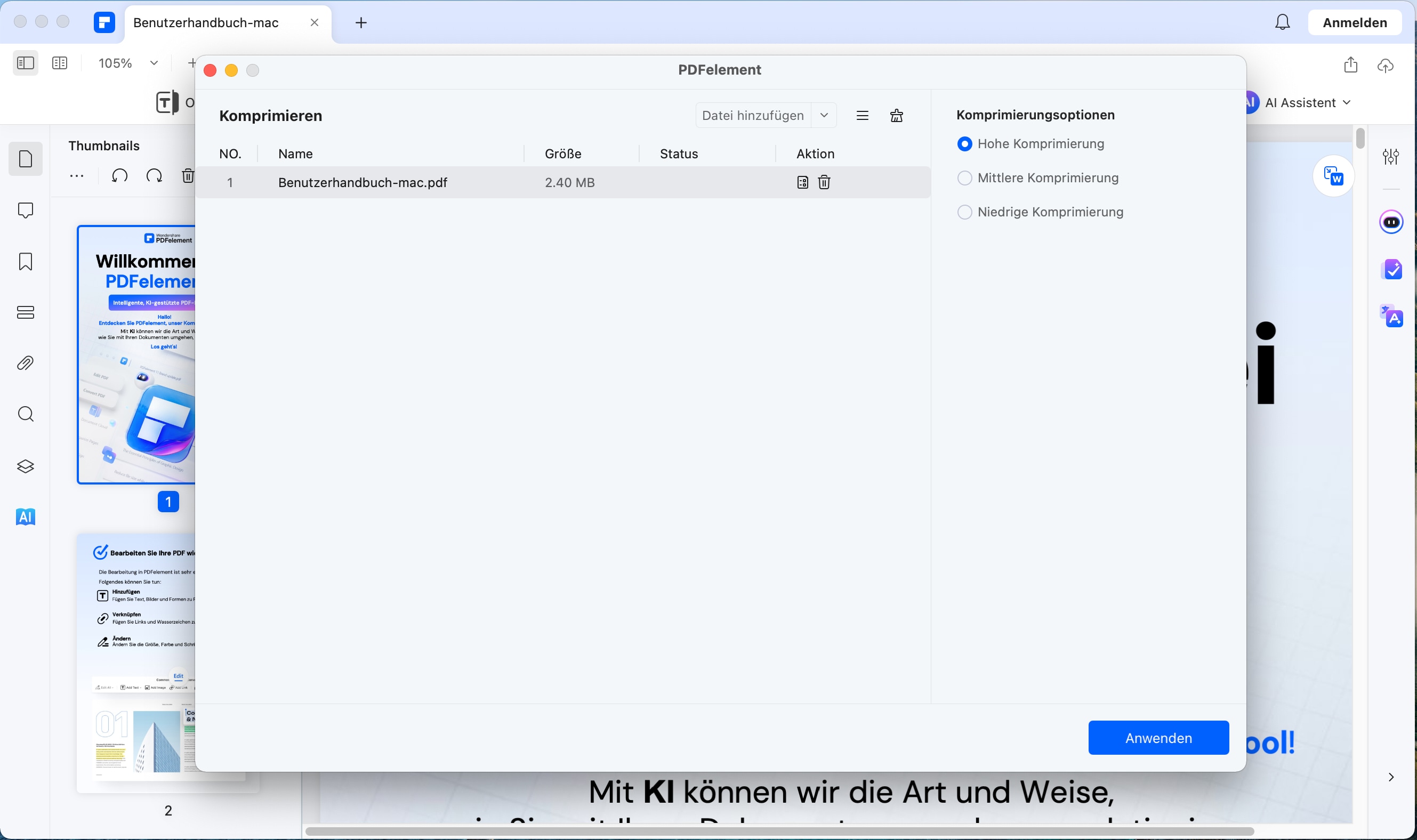
2. Foxit Reader
Foxit Reader ist auch eine gute Desktop-basierte Option, die Ihnen zur Verfügung steht. Sie können es von ihrer Website herunterladen, um es zu verwenden. Die Anwendung ist für Bildungs- und Berufszwecke hochentwickelt. Es trägt zu Ihrer Produktivität bei und lässt Sie schneller Ergebnisse erzielen.
Mit der Anwendung können Sie gemeinsam an einem Dokument arbeiten. Sie können mit Foxit auch Ihre digitale Signatur erstellen und sie in verschiedene Dokumente, einschließlich PDFs, einfügen.
Mit Foxit können Sie die PDF-Dateigröße effizient komprimieren. Die Anwendung verfügt auch über einen leistungsstarken Editor und einen Dokumentkonverter. Sie können jede Art von Bearbeitung mit dem Foxit Reader durchführen. Sie können Ihre PDF-Dokumente leicht lesen. Das Beste von allem ist, dass Foxit auch einen dunklen Modus hat.
So komprimieren Sie PDF-Dateien mit Foxit
Die Anwendung ist sehr einfach zu bedienen.
- Öffnen Sie die Anwendung nach der Installation.
- Klicken Sie auf "Dateigröße verringern" unter der Option "Datei" oben.
- Klicken Sie auf den PDF-Optimierer.
- Wählen Sie aus den drei Optionen: Dateigröße reduzieren, Erweiterte Optimierung und Gescanntes PDF optimieren.
- Klicken Sie auf "Dateigröße reduzieren" und dann auf "Aktuelle Datei".
- Wählen Sie in einem Popup-Fenster die Option "Vorhandene beibehalten".
- Klicken Sie auf OK.

Preisgestaltung
Die Anwendung ist nicht kostenlos zu verwenden.
Teil 2. So komprimieren Sie PDF online
In diesem Abschnitt lernen Sie alle Online-Lösungen kennen, die Sie verwenden können, um PDFs einfach zu komprimieren. Wir werden Ihnen einige Websites vorstellen, die PDFs ohne Download komprimieren. Dies erhöht einfach die Benutzerfreundlichkeit.
1. PDFelement Online PDF-Kompressor
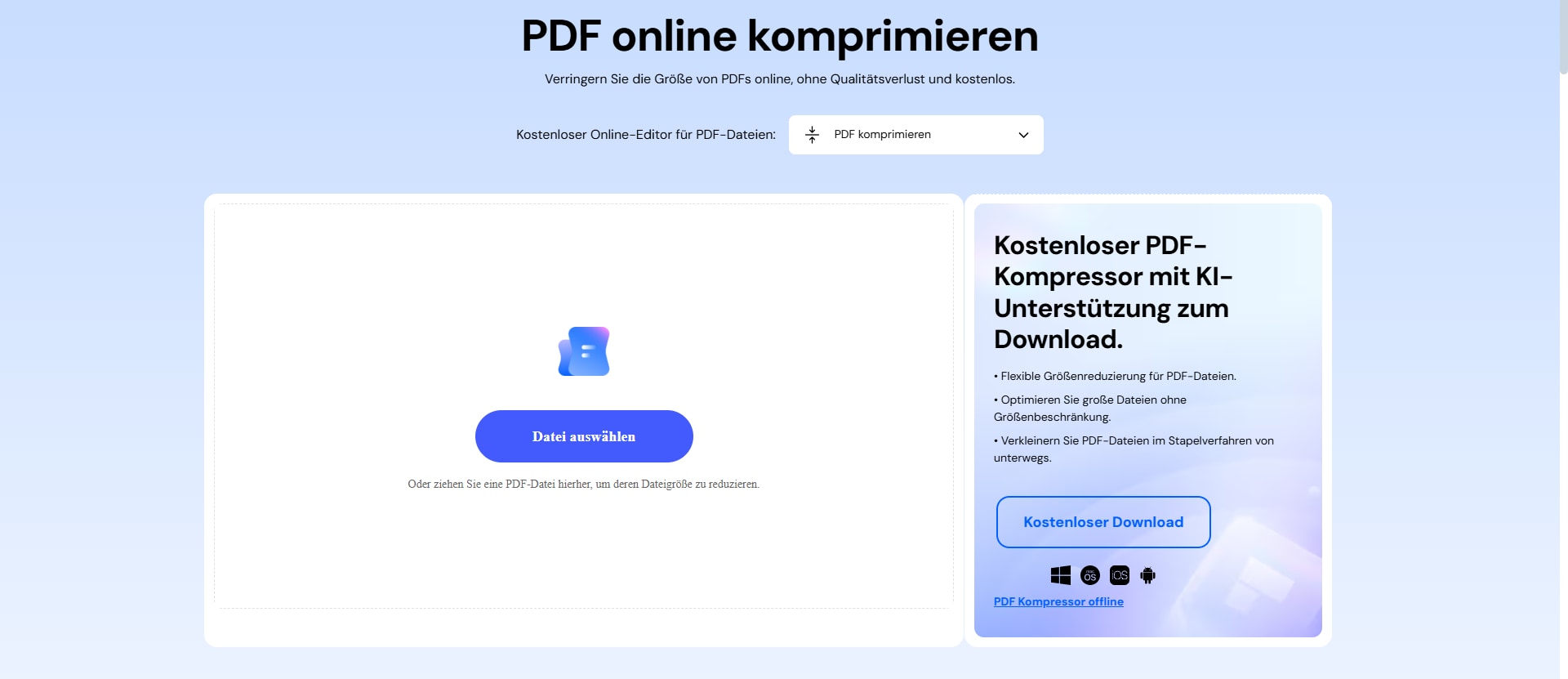
PDFelement bietet auch webbasierte Anwendungen für alle Benutzer an, um kostenlos online mit PDFs zu arbeiten, ohne die Lösung herunterladen zu müssen. Mit den PDFelement Online-PDF-Tools können Sie PDF-Dateien ganz einfach auf die gewünschte Größe komprimieren.
Sie können die PDFelement Free Online Compressor Webseite besuchen. Oder noch einfacher, folgen Sie einfach den untenstehenden Schritten.
- Klicken Sie auf Datei auswählen im Aktionsbereich oben oder ziehen Sie Ihre Datei per Drag & Drop, um sie hochzuladen.
- Wählen Sie die Komprimierungsqualität aus: hoch, mittel oder niedrig.
- Klicken Sie auf die Schaltfläche Komprimieren, um Ihre hochgeladene Datei zu komprimieren.
- Sobald der Vorgang abgeschlossen ist, können Sie auf die Schaltfläche Herunterladen klicken, um die Datei zu speichern.
Qualität nach der Komprimierung
HiPDF kompromittiert niemals die Qualität der Dokumente. Nach dem Komprimieren oder Konvertieren von pdfs behält es die beste Qualität wie vor der Komprimierung. Wegen der Qualität empfehlen viele Benutzer pdfelement.
Weitere Änderung
Wie oben erwähnt, hat HiPDF sowohl einen Online-pdf-Konverter als auch einen Editor neben einem Kompressor. Sie können PDF in Word, Excel, PPT, JPG, usw., einfach online konvertieren.
Sie erhalten viele Anreize beim Online-Verwenden von HiPDF. Der wichtigste Vorteil der Anwendung ist die Qualität. Obwohl die Anwendung frei zu verwenden ist, behält sie die beste Qualität von PDF Dokumenten.
2. Adobe Acrobat Online
Hier erhalten Sie die online, webbasierte Schnittstelle von Adobe Acrobat. Die gesamte Anwendung kommt mit Dutzenden von Tools, aber es ist für die Desktop-basierte Umgebung. Die Lösung, die wir Ihnen sagen, ist nur die kostenlose Version von Acrobat, die nur Ihre pdf-Dokumente komprimiert.
Mit der Web-Schnittstelle von acrobat können Sie einfach pdf komprimieren und Ihre Dokumente in bester Qualität zurückbekommen.
So komprimieren Sie ein PDF in Adobe Acrobat
Die Online-Version von Adobe-Akrobat ist sehr praktisch.
- Gehen Sie auf ihre PDF Kompressor-Webseite. Und klicken Sie auf die Option Datei auswählen.
- Die Anwendung wird Sie auffordern, die PDF-Datei hinzuzufügen, die Sie konvertieren müssen.
- Nach dem Hochladen der pdf-Datei wählen Sie die Qualität, in der Sie Ihre pdfs komprimieren möchten. Diese Qualitätsoptionen sind: hoch, niedrig und mittel.
- Nach der Auswahl der Qualität klicken Sie auf die Komprimierungs-Schaltfläche, um zu komprimieren.
- Klicken Sie auf die Download-Schaltfläche, um Ihre Anwendung herunterzuladen.

Preisgestaltung
Die Anwendung ist nicht kostenlos zu verwenden, und Sie müssen 14,99 $ bezahlen, nachdem Sie ein paar Dokumente kostenlos komprimiert haben.
3. Smallpdf
Smallpdf ist die online webbasierte Anwendung, die die beste und fantastische Wahl für die Bearbeitung von PDF Dokumenten ist. Mit Smallpdf können Sie PDFs einfach komprimieren. Die Anwendung macht Sie in Ihren Arbeitszeiten produktiv, insbesondere wenn Sie mit pdfs arbeiten.
Es verfügt über einen leistungsstarken Editor, mit dem Sie Ihre Dokumente einfach bearbeiten können. Die Anwendung ermöglicht es Ihnen, Texte, Anmerkungen, Grafiken, Highlights, Signaturen, etc. hinzuzufügen.
Sie können auch Ihre PDF Dokumente in mehrere Dateiformate konvertieren und umgekehrt. Die Anwendung ermöglicht es Ihnen auch, Text aus der PDF zu kopieren. Sie können auch Texte löschen, sie sichern und verstecken.
So komprimieren Sie PDF-Datei online mit Smallpdf
Die Verwendung von smallpdf ist sehr einfach.
- Gehen Sie zur Webseite der Anwendung.
- Unter der Option "PDF komprimieren" klicken Sie auf die Option "Datei auswählen".
- Laden Sie anschließend die PDF-Datei hoch, die Sie konvertieren möchten.
- Legen Sie die Kompressionsqualität fest, mit der Sie die PDF komprimieren möchten.
- Klicken Sie anschließend auf die Schaltfläche "Komprimieren".
- Laden Sie Ihre komprimierte Datei herunter.

Preisgestaltung
Die Anwendung ist nicht kostenlos. Sie müssen $12 pro Monat bezahlen, um sie zu nutzen.
Teil 3. So komprimieren Sie die Größe einer PDF-Datei auf dem Handy
PDFelement für iOS ist ein voll ausgestatteter PDF-Editor, mit dem Sie PDF-Dokumente auf Mobiltelefonen erstellen, annotieren, bearbeiten und komprimieren können. So komprimieren Sie die PDF-Größe einfach auf dem iPhone/iPad mit der App.
- Installiere die App auf deinem Gerät.
- Öffnen Sie dann die App und wähle die zu komprimierende PDF-Datei aus. Klicken Sie auf das Dreipunkt-Symbol und wähle "Dateigröße reduzieren".
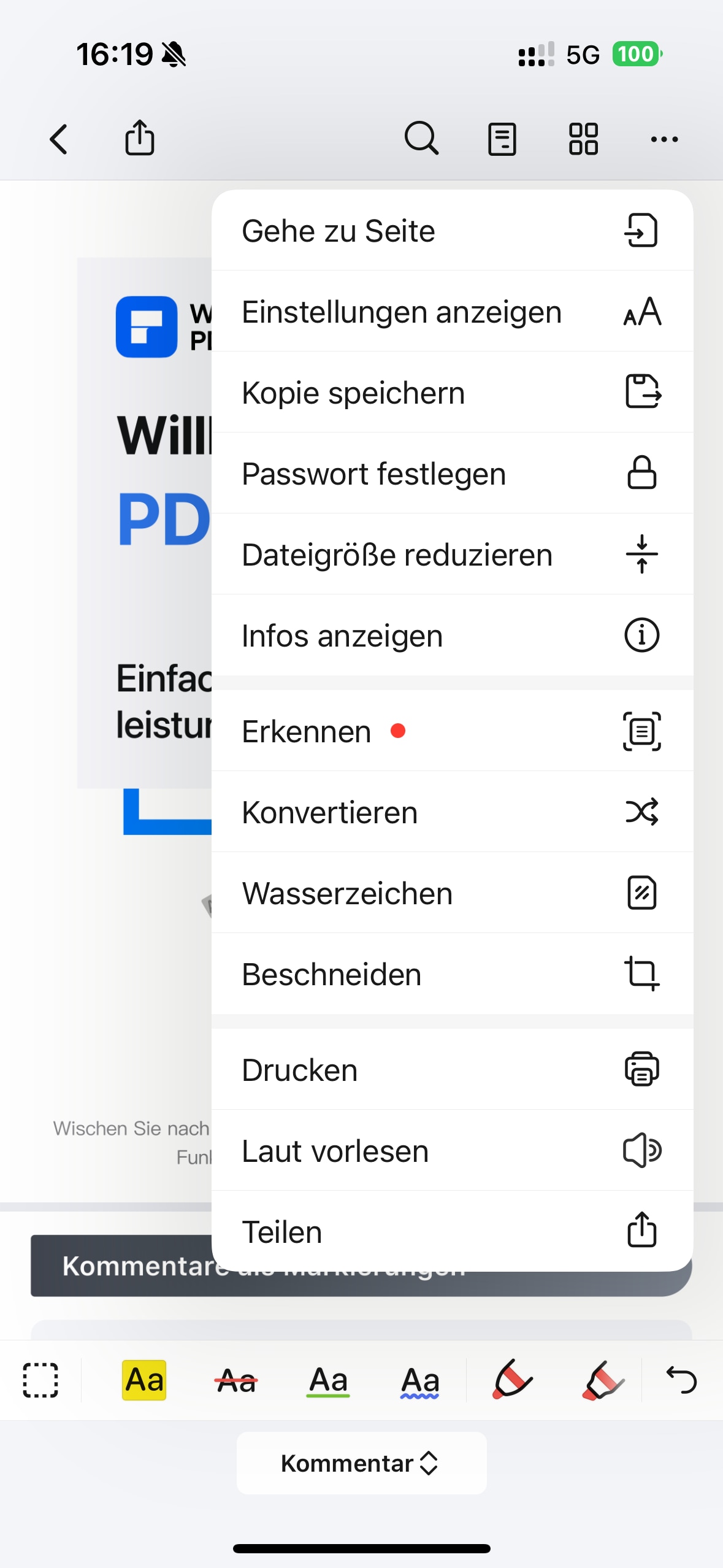
- Wähle anschließend eine Kompressionsrate aus und klicke auf "Speichern".
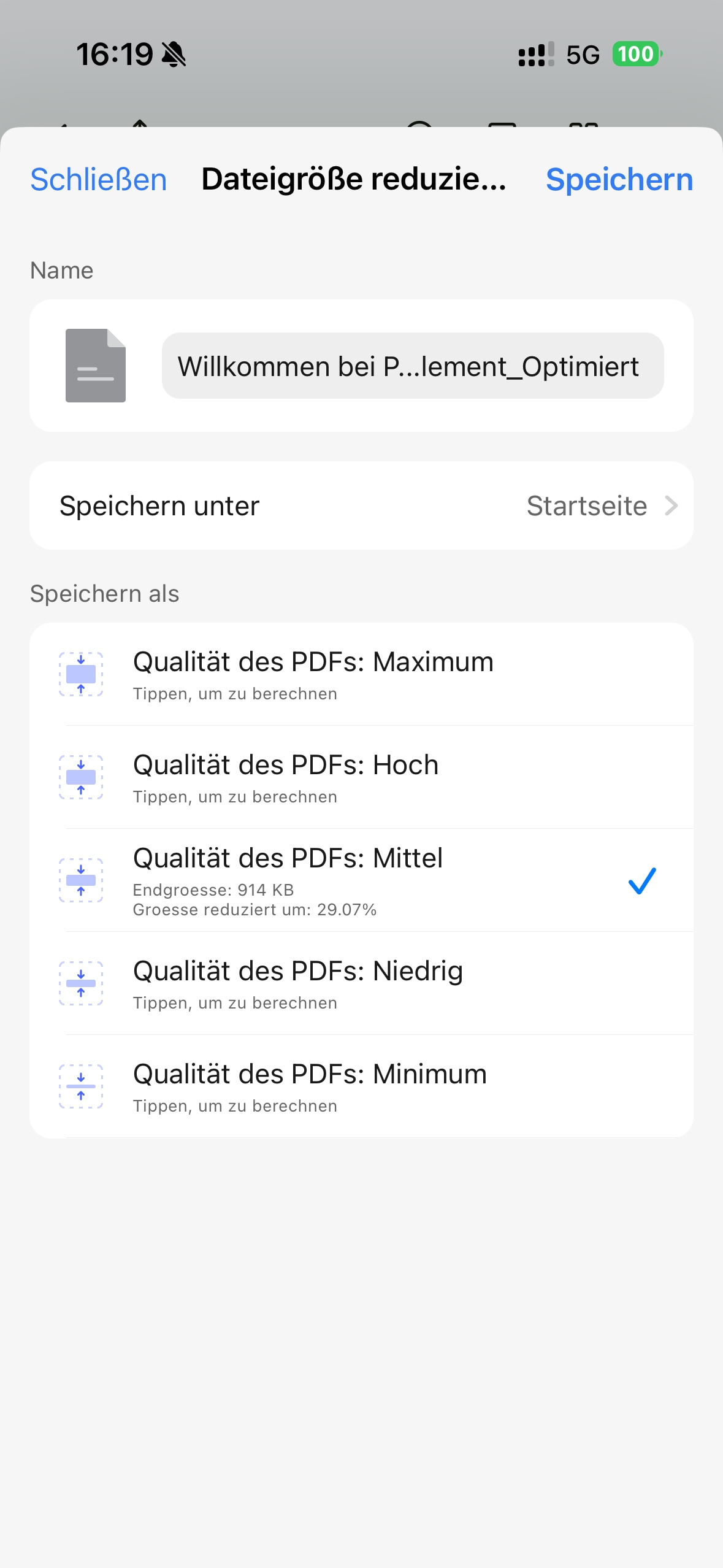
FAQs zum Komprimieren von PDF
Wie kann ich PDF ohne Qualitätsverlust komprimieren?
Ein PDF ohne Qualitätsverlust zu komprimieren bedeutet, die Dateigröße zu verringern, während die PDF-Qualität erhalten bleibt. Dies ist in der Praxis sehr herausfordernd. Hier sind einige Methoden, die du ausprobieren kannst:
Verwenden Sie einen PDF-Kompressor mit Kontrolle über die Kompressionseinstellungen: Damit können Sie die Kompressionseinstellungen feinabstimmen, um einen Ausgleich zwischen Dateigröße und Qualität zu finden.
Konvertieren Sie in ein anderes PDF-Format: Manche PDF-Formate unterstützen von Natur aus eine bessere Kompression ohne Qualitätsverlust. Zum Beispiel ist das PDF/A-Format für langfristige Archivierung ausgelegt und kann zu kleineren Dateigrößen führen.
Komprimieren Sie Bilder in PDF manuell: Wenn Ihr PDF Bilder enthält, sollten Sie in Betracht ziehen, die Bilder manuell zu komprimieren, bevor Sie sie zum PDF hinzufügen. Dadurch kann die Dateigröße signifikant reduziert werden, während eine akzeptable Qualität erhalten bleibt.
Löschen Sie unnötige Inhalte: Überprüfen Sie Ihr PDF und entfernen Sie unnötige Seiten, Bilder oder Elemente. Dadurch wird die Dateigröße reduziert, ohne die Qualität des verbleibenden Inhalts zu beeinträchtigen.
Wie kann ich die Größe einer PDF-Datei für E-Mails kostenlos komprimieren?
Die meisten E-Mail-Dienstanbieter haben ein maximales Anhanggrößenlimit von bis zu 25 MB. Zum Beispiel beträgt das maximale Anhanggrößenlimit für Gmail in der Regel 25 MB, während die maximale Dateigröße in Outlook nur 20 MB beträgt. Wenn Ihre PDF-Datei größer als 25 MB ist, können Sie die unten stehenden Methoden befolgen, um die Größe der PDF-Datei für E-Mails zu komprimieren.
Verwenden Sie eine Kompressionssoftware vor dem Anhängen: Sie können eine Kompressionssoftware wie WinZip (Windows) oder StuffIt (Mac) verwenden, um ein komprimiertes Archiv (ZIP oder RAR) der Dateien zu erstellen, die Sie senden möchten. Dadurch kann die Dateigröße erheblich reduziert werden.
Verwenden Sie Online-Komprimierungstools: Wie bereits erwähnt, können Sie Online-Tools verwenden, um Ihre Dateien zu komprimieren, bevor Sie sie an eine E-Mail anhängen. Websites wie HiPDF oder ILovePDF können dazu beitragen, die Größe von PDF-Dateien zu reduzieren.
Verwenden Sie Cloud-Speicherdienste: Anstatt große Dateien direkt an Ihre E-Mails anzuhängen, können Sie die Dateien auf einen Cloud-Speicherdienst wie Google Drive, Dropbox oder OneDrive hochladen. Nach dem Hochladen können Sie einen Link zur Datei in Ihrer E-Mail teilen. Dadurch können Sie große Dateien senden, ohne sich um Anhanggrößenlimits kümmern zu müssen.
Fazit
Zusammenfassend gibt es viele Möglichkeiten, PDF-Dateien zu komprimieren, ohne die Qualität zu beeinträchtigen. Einige der besten Tools für die PDF-Komprimierung sind PDFelement, Foxit Reader, HiPDF, Adobe Acrobat und Smallpdf. Diese Tools bieten eine Vielzahl von Funktionen, wie z.B. die Komprimierung von PDF-Dateien, die Bearbeitung von PDF-Dokumenten und die Konvertierung von PDF-Dateien in andere Formate. Es ist wichtig, die richtige Kompressionsmethode zu wählen, um die Dateigröße zu reduzieren, ohne die Qualität zu beeinträchtigen. Wenn Sie nach einer kostenlosen Lösung suchen, können Sie Online-Tools wie HiPDF oder ILovePDF verwenden. Wenn Sie nach einer umfassenden Lösung suchen, können Sie PDFelement verwenden. Es ist auch wichtig, die Kompatibilität der Tools mit Ihren Geräten und Betriebssystemen zu überprüfen.
Kostenlos Downloaden oder PDFelement kaufen jetzt sofort!
Kostenlos Downloaden oder PDFelement kaufen jetzt sofort!
PDFelement kaufen jetzt sofort!
PDFelement kaufen jetzt sofort!
Sagen Sie Ihre Meinung
Verwandte Artikel
- PDF-Datei verkleinern leicht gemacht – Die besten Tools und Tipps
- Bild verkleinern auf dem iPhone leicht gemacht
- Detaillierte Anleitung zur Massengrößenänderung von PDF-Dateien
- PDF auf dem iPhone schnell und einfach komprimieren
- Die Top 5 PDF-Tools zum Verkleinern Ihrer PDF in 2025



 100% sicher | Werbefrei | Keine Malware
100% sicher | Werbefrei | Keine Malware



Noah Hofer
staff Editor